¡Recuperar archivos perdidos de PC CON 1 CLIC!
Herramienta eficaz para recuperar datos borrados/perdidos/dañados de PC Windows 11/10/9/8/7. Sin necesidad de conocimientos informáticos. ¡Fácil recuperación en 5 minutos!
Todos conocemos el método universal de apagar un equipo, pero existe otro muy interesante y todavía desconocido para la mayoría de usuarios que podría resultar muy útil en caso de un error del sistema Windows. Se trata del comando de apagado gracias al que es posible forzar o programar el apagado del equipo.

El comando cmd para reiniciar PC es una función encontrada en las últimas versiones de Windows, a saber, Windows 7, 8, 10, 11, que permite personalizar el apagado del equipo a nuestro entojo. Toda la información sobre apagar PC desde cmd se puede encontrar en este artículo.
Índice:
Motivos para poder reiniciar PC desde cmd
Existente desde la época del MS-DOS, la herramienta de símbolo del sistema de Windows posee funciones extremadamente potentes. El comando otorga acceso a una gran cantidad de atajos del sistema, incluido el comando de apagado que interviene en este proceso, al igual que en los procesos de reinicio y suspensión personalizados e inmediatos del equipo.
Ciertos usuarios se encuentran muy a menudo con problemas a la hora de apagar sus equipos por culpa de fallos del menú "Inicio" de Windows 11, lo que impide el acceso al botón de apagado y reinicio. Por lo tanto, el método de apagado estándar del equipo ya no resulta accesible. Apagar PC por cmd es la mejor opción.
Ventajas de reiniciar PC cmd
La primera ventaja de reiniciar PC por cmd es que esto permite sortear la procedura habitual en caso de necesidad.
La segunda ventaja que se podría citar es la flexibilidad proporcionada por el comando cmd para apagar PC, de igual forma se puede utilizar para imponer la suspensión, cerrar la sesión o reiniciar el equipo.
En último lugar, tenemos el beneficio de adaptabilidad de personalización del comando de apagado en el sentido de que será posible definir la cantidad de tiempo hasta el apagado del equipo. Esta función es muy utilizada en el dominio administrativo con tal de programar el apagado del equipo.
Guía completa de apagar o reiniciar PC cmd
Pasos para apagar/reiniciar Windows 11/10 cmd:
Paso 1: Abrir el CMD de una de las siguientes maneras:
Usando la barra de búsqueda: Hacer clic en la barra de búsqueda y escribir "cmd," luego hacer clic en "Abrir".
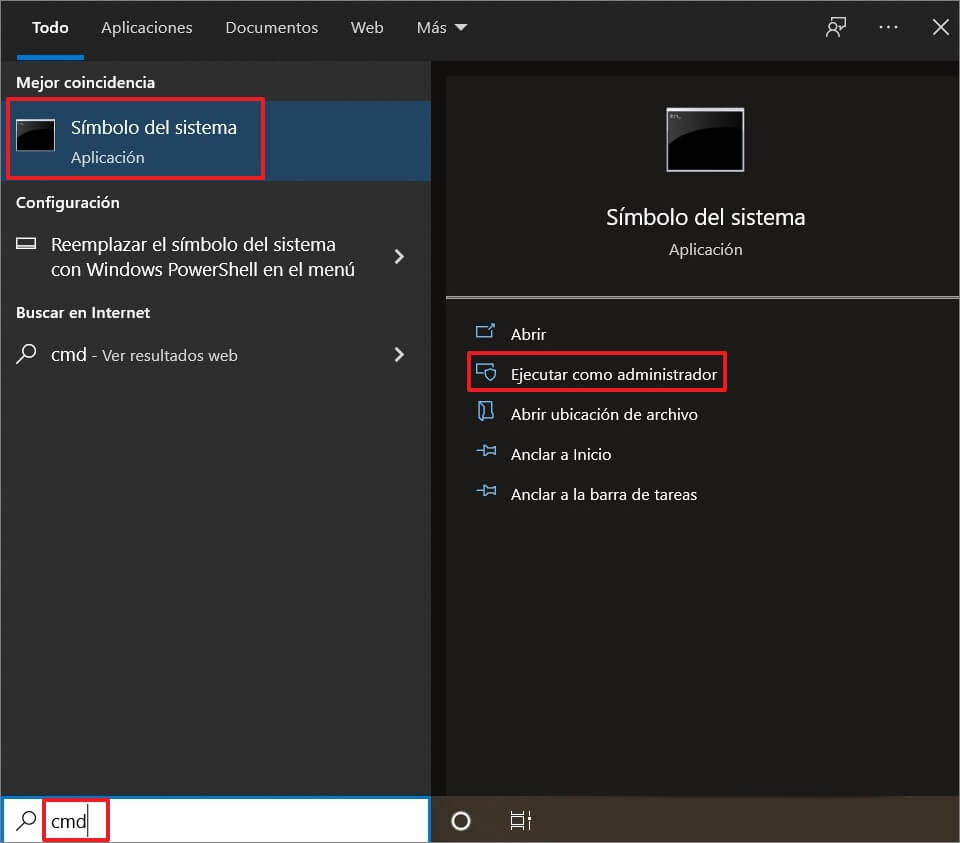
Usando el atajo del teclado: Pulsar de forma simultánea las teclas "Windows + R" y validar con "cmd," o haciendo clic en "Aceptar".
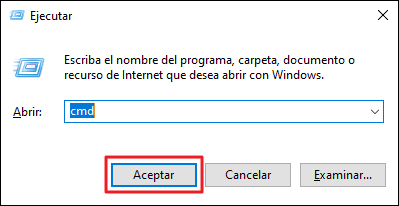
Paso 2: Después de efectuar el primer paso, se mostrará la ventana del símbolo del sistema:
En esta ventana hay que introducir escrupulosamente el código del comando de apagado al precisar los parámetros e interruptores. La sintaxis principal es "shutdown/interruptores".
Si queremos apagar inmediatamente el equipo, ingresamos "shutdown/s".
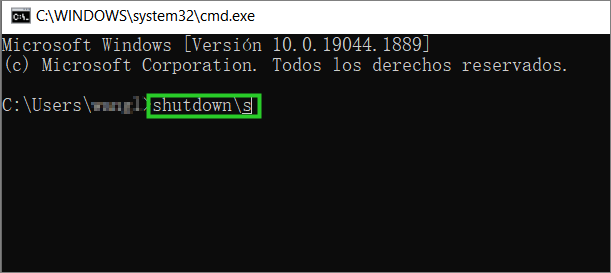
Si queremos reiniciar el equipo, ingresamos "shutdown/r".
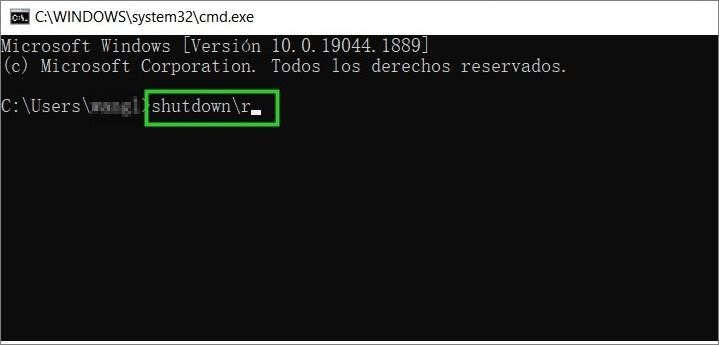
Truco Extra: Recuperar datos de PC después del fallos de Windows 11/10
Este tipo de errores del sistema podrían causar una pérdida inesperada de datos que resultaría verdaderamente grave si tenemos archivos importantes sin guardar. Por esta razón, existe una solución fácil y eficaz para devolvernos la posesión de nuestros archivos perdidos llamada D-Back for Windows.
Es un programa que ofrece la posibilidad de reconstruir más de 1000 tipos de archivos (imágenes, videos, correos, historial de búsqueda...) en cualquier dispositivo de almacenamiento que cuente con una tarjeta de memoria, hasta los equipos dañados.
Con esta aplicación se puede hacer una vista previa de los datos antes de seleccionar el destino de extracción. La recuperación de datos es simple y rápida:
Paos 1. Descargar, abrir D-Back for Windows y elegir dónde el equipo guardará el archivo.

Paso 2. Esperar hasta que D-Back for Windows realiza un análisis profundo de la carpeta.

Paso 3. Consultar la vista previa de los archivos perdidos a causa de un problema con el equipo y recuperarlos haciendo clic en "Recuperar", entonces guardarlos en otro lugar en la computadora.

Conclusión
El comando para apagar la PC cmd puede resultar muy útil en una situación de error o falta de acceso al menú de inicio. En todos los casos, cualquiera debería ser capaz de reaccionar ante todo problema de dicho tipo simplemente al seguir los consejos enseñados en esta guía.
Al mismo tiempo, si encuentras que tus datos de PC se han borrado después de forzar a reiniciar PC, puedes utilizar el recuperador de archivos iMyFone D-Back for Windows, ¡que permite recuperar todos los tipos de datos en solo 3 pasos!







